Rimani al top della scuola e connettiti con i docenti in Microsoft Teams per uso personale. Chatta direttamente con i docenti per supportare l'apprendimento online degli studenti. Ecco come iniziare.
Connessione con docenti
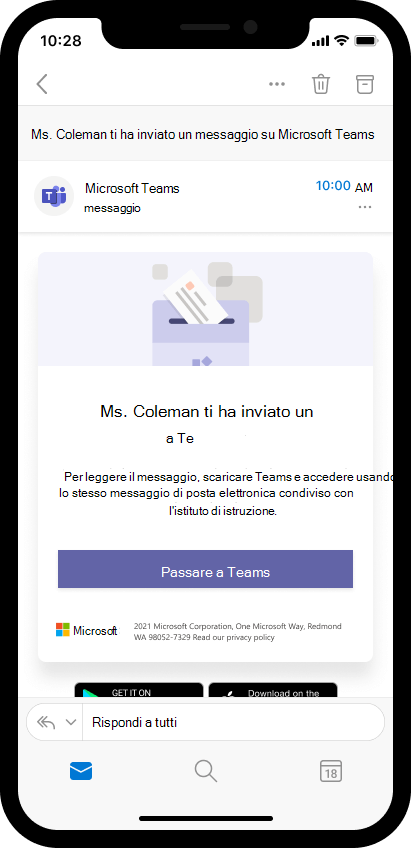
Quando il docente avvia per la prima volta una chat, si riceverà un invito alla conversazione nel messaggio di posta elettronica.
Per accedere alla chat, apri l'invito tramite posta elettronica del docente e seleziona Vai a Teams. Accedi o crea un account Microsoft per chattare direttamente. Se crei un account e non sei indirizzato automaticamente alla chat, torna al collegamento e seleziona di nuovo Vai a Teams per accedere alla conversazione.
Creare un account Microsoft
Per comunicare con i docenti in Teams, è necessario prima di tutto un account Microsoft. Se hai già Outlook, Skype, OneDrive o Xbox Live, hai già un account.
Se non si ha ancora un account, crearne uno è facile: usare l'indirizzo di posta elettronica, il numero di telefono o un nuovo indirizzo di posta elettronica esistente.
-
Visitare la pagina di iscrizione dell'account Microsoft nel Web browser.
-
Immettere l'indirizzo di posta elettronica personale, il numero di telefono o il nuovo Outlook indirizzo di posta elettronica. Seleziona Avanti.
-
Creare una password e selezionare Avanti.
-
Immettere il nome e il cognome e selezionare Avanti.
-
Immettere la data di nascita e selezionare Avanti.
-
Se ci si registra con un numero di telefono, immettere il codice di verifica inviato al dispositivo e selezionare Avanti.
-
Aprire la pagina di iscrizione dell'account Microsoft nel dispositivo mobile.
-
Immettere l'indirizzo di posta elettronica personale, il numero di telefono o il nuovo Outlook indirizzo di posta elettronica. Toccare Avanti.
-
Creare una password e toccare Avanti.
-
Immettere il nome e il cognome e toccare Avanti.
-
Immettere la data di nascita e toccare Avanti.
-
Se ci si registra con un numero di telefono, immettere il codice di verifica inviato al dispositivo e toccare Avanti.
Accedere a Microsoft Teams
Accedi all Teams app ovunque con il tuo dispositivo mobile, un desktop o un Web browser. Per assistenza con l'accesso, seguire la procedura seguente.
-
Visitare la Teams di accesso nel Web browser.
-
Immettere l'indirizzo di posta elettronica o il numero di telefono dell'account Microsoft e selezionare Avanti.
-
Immettere la password e selezionare Accedi.
-
Scarica l Microsoft Teams app per il tuo dispositivo mobile.
-
Aprire l Teams app nel dispositivo.
-
Immettere l'indirizzo di posta elettronica o il numero di telefono dell'account Microsoft e toccare Accedi.
-
Immettere la password e toccare Accedi.
-
Gestire Teams autorizzazioni.
-
Toccare Inizia.
-
Toccare Continua.
-
Toccare Continua. Gestire Teams autorizzazioni.
-
Scarica Microsoft Teams per il desktop.
-
Aprire l Teams app sul desktop.
-
Immettere l'indirizzo di posta elettronica o il numero di telefono dell'account Microsoft e selezionare Avanti.
-
Immettere la password e selezionare Accedi.
-
Se all'account non è già associato un numero di telefono, verrà richiesto di immetterne uno. Immetti il tuo numero di telefono e seleziona Avanti. Controlla il telefono per un testo contenente un codice di verifica. Immetti il codice di verifica e seleziona Avanti. Scopri perché ti chiediamo il tuo numero di telefono qui.
-
Seleziona Continua.
Nota: Scarica e usa le Teams casa per connetterti con i docenti. Controlla qui per assicurarti di usare la versione corretta.










